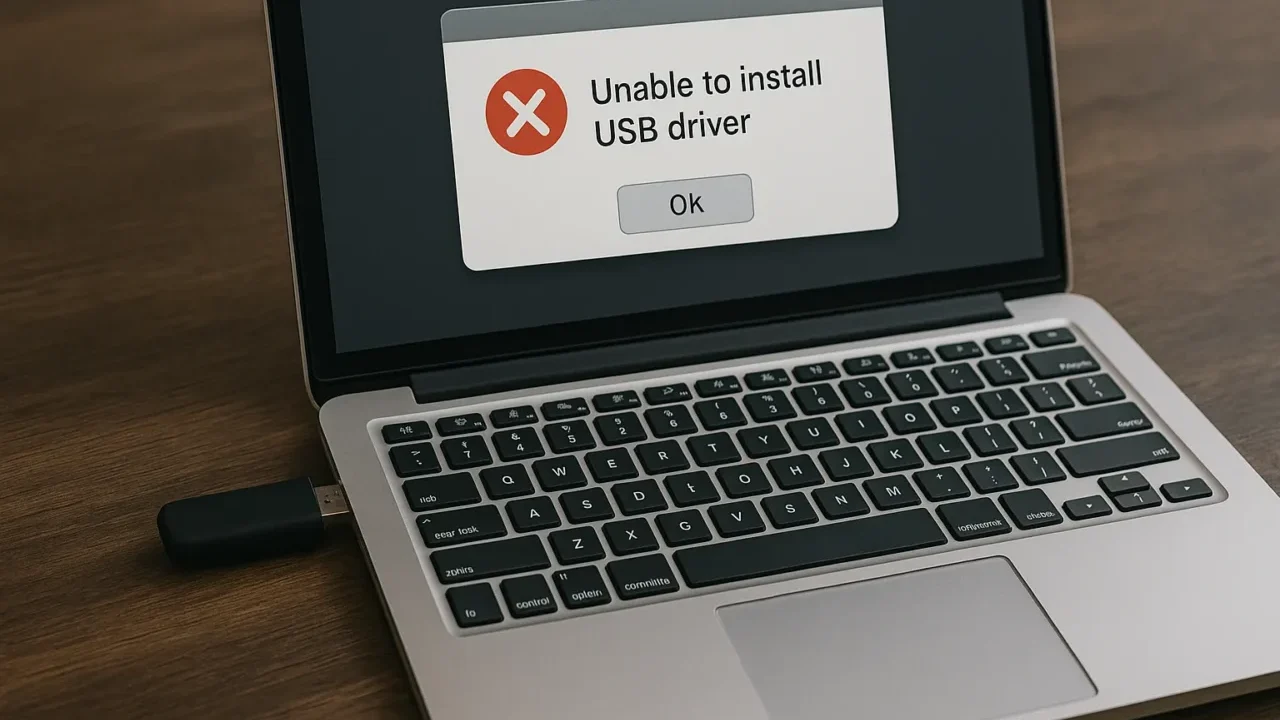USB機器を使用するには正しいドライバのインストールが欠かせませんが、何らかの要因でこれが失敗することがあります。特に以下のような症状が見受けられます。
- USB機器を接続しても認識されない
- ドライバのインストール途中でエラーが表示される
- 以前は使えていた機器が突然使用できなくなる
この状態を放置すると、必要な機器が使えず作業や業務に支障をきたし、復旧までの時間やコストが増大する恐れがあります。原因としては、ドライバ署名の不一致や旧バージョンの残存ファイル、USBコントローラの不具合、セキュリティソフトの干渉などが考えられます。
本記事では、USBドライバがインストールできない原因を整理し、順を追って試せる解決手順をわかりやすく解説します。ご自身での対応が難しい場合は、24時間365日対応の無料診断サービスをご利用いただき、安全に現状を見極めてください。
目次
USBドライバがインストールできない主な原因
USBドライバがインストールできない主な原因は次の通りです。
互換性の問題
USBドライバがインストールできない主な原因として、使用しているオペレーティングシステムとUSBデバイスの互換性がない場合があります。この場合、デバイスが正常に動作せず、ドライバのインストールが失敗します。
管理者権限の不足
インストール時に管理者権限がないアカウントで操作していると、ドライバのインストールがブロックされることがあります。特に企業や学校で使用されるPCでは、セキュリティ設定が厳しく、特定の操作が制限されています。
セキュリティソフトの干渉
ウイルス対策ソフトやファイアウォールがドライバのインストールをブロックしてしまうケースもあります。セキュリティソフトは不審なファイルやプロセスを検出すると、誤って安全なドライバのインストールを妨げることがあります。
破損したドライバファイル
ダウンロードしたドライバファイルが破損している場合、正常にインストールできないことがあります。この問題は、インターネット接続の不具合やファイルのダウンロードエラーが原因で発生することが多いです。
システムファイルの問題
Windowsの正常な動作には、基本プログラムや設定情報をまとめた「システムファイル」が欠かせません。これらが破損すると、USBドライバのインストールや更新に必要な情報を正しく読み込めず、エラーが発生することがあります。
破損の原因には、電源の強制終了やアップデート中のトラブル、ストレージの読み取り不良などが挙げられます。「インストールが途中で止まる」「エラー画面が表示される」といった症状が出ている場合、すでにシステムファイルに問題が生じている可能性があります。
この状態を放置すると、USB機器が正常に認識されないだけでなく、他の周辺機器にも影響が及ぶおそれがあります。異常を感じた時点で、早めに専門業者へ相談し、正確な診断と適切な処置を受けることが重要です。
USB端子の物理的損傷・USBメモリ自体の物理障害

USBドライバがインストールできない場合、パソコン側のUSB端子やUSBメモリ自体に物理的な損傷が生じている可能性があります。長年の使用による摩耗、繰り返しの抜き差し、端子部分の歪みや接触不良、落下や衝撃、水分の付着など、日常的な動作の中でも損傷は起こりやすいものです。
例えば、接続しても認識が不安定だったり、角度を変えると反応したり、別のUSB機器では正常に動作するのに特定のUSBメモリだけ読み込めない場合は注意が必要です。この状態を放置すると、完全に認識しなくなり、中のデータを失う恐れがあります。
重要なデータが入っている場合や原因の特定が難しい場合は、自己判断での分解や修理を避け、早めに専門業者に相談することが安全です。
当社では、相談から初期診断・お見積りまで24時間365日無料でご案内しています。まずはお気軽にご相談ください。
【要注意】自力対応が招くデータ損失のリスク

「USB機器を接続しても認識されない」「ドライバのインストール途中でエラーが表示される」――そんなトラブルに直面したとき、まずは自力で何とかしようと対応する方が多いと思います。
誤って初期化やフォーマットを行うと、保存データが失われる恐れがあります。さらに機器を分解すると損傷や上書きの危険があり、内部故障が原因の場合は自力での復旧が難しく、状況を悪化させるリスクがあります。
専門業者であれば、正確な診断に基づいて最適な方法で復旧を進めるため、データ消失を最低限に抑えることができます。中でもデジタルデータリカバリーは、以下の理由から多くの方に選ばれています。
- 相談実績46万件以上(2011年1月~)の豊富な対応経験に基づき、個人・法人問わず幅広いトラブルに対応
- 一部復旧を含む復旧件数割合91.5%(※内、完全復旧57.8%。復旧件数割合=データ復旧件数/データ復旧ご依頼件数。2023年10月実績)という業界トップクラスの技術力
- 他社で「復旧不可」とされた機器の対応実績が7,300件越えにものぼり、独自の復旧技術を保有
大切なデータを守るには、まずは自力対応よりも専門的な判断が欠かせません。操作を誤る前に、まずは当社にご相談ください。
USBドライバがインストールできない場合の対処法
USBドライバがインストールできない場合の対処法は次の通りです。
互換性の確認
使用しているデバイスのドライバが、お使いのOSと互換性があるかを確認しましょう。互換性のあるドライバは、デバイスメーカーの公式サイトで提供されています。必ず最新バージョンのドライバをダウンロードしてください。
- デバイスメーカーの公式サイトにアクセスします。
- 使用しているOSに対応したドライバを検索し、ダウンロードします。
- ダウンロードしたファイルを解凍し、インストーラーを実行します。
管理者権限の確認
インストール時に「管理者として実行」を選択することで、権限の問題を解決できます。特に企業や学校で使われているPCでは、通常のユーザーアカウントではインストールが制限される場合があります。
- インストーラーを右クリックします。
- 「管理者として実行」を選択します。
- 指示に従ってインストールを進めます。
セキュリティソフトの設定変更
一時的にセキュリティソフトを無効にし、ドライバをインストールしましょう。インストール完了後、セキュリティソフトを再び有効にすることを忘れないでください。
- セキュリティソフトを開きます。
- リアルタイム保護やファイアウォールを一時的に無効にします。
- ドライバのインストールを完了させます。
- インストール後、セキュリティソフトを有効に戻します。
ドライバの再ダウンロード
ダウンロードしたドライバが破損している可能性がある場合、もう一度公式サイトから最新のドライバをダウンロードしてインストールを試みましょう。
- デバイスメーカーの公式サイトにアクセスします。
- 最新のドライバを再ダウンロードします。
- インストーラーを実行し、再インストールします。
USB端子の状態確認
USB端子が物理的に損傷している場合、ドライバがインストールできない原因となることがあります。特定のポートで問題が発生する場合、別のポートを試してみてください。
- 他のUSBポートに接続してみる。
- デバイスマネージャーを開き、USBコントローラーに警告マークがないか確認する。
- 必要に応じてUSBポートを修理または交換する。
システムファイルの修復
Windowsのシステムファイルに問題がある場合、「システムファイルチェッカー」ツールを使って修復することができます。
- Windowsキー+Xを押し、コマンドプロンプト(管理者)を選択します。
- 「sfc /scannow」と入力し、Enterキーを押します。
- スキャンが完了するまで待ち、修復が行われたか確認します。
システムの復元は有効な方法ですが、復元ポイントが破損していたり、途中でエラーが出ると状態が悪化する恐れがあります。操作に不安がある場合や復元で改善しないときは、無理をせず専門業者に相談することが安全です。
専門業者に相談する
紹介した対処法を試してもUSBドライバがインストールできない場合、システムファイルの破損やストレージ内部の障害など、OSやハードウェアの深刻なトラブルが発生している可能性があります。この状態で自己判断による修復や再インストールを繰り返すと、重要なシステム領域や保存データが上書きされ、復旧がさらに難しくなる恐れがあります。大切なデータを守るためには、早めに専門業者へ相談することが安全です。
その点、デジタルデータリカバリーでは、他社で「復旧不可」とされたケースも含め、これまでに7,300件以上のご相談(※1)に対応してきました。一部復旧を含む復旧件数割合91.5%(※2)という高い成果を維持しております。
初期診断とお見積りは無料で、24時間365日体制で受け付けています。USBデバイスを利用できない状態が長引く前に、早めのご相談をおすすめします。
※1:算出期間:2016年6月1日~
※2:内、完全復旧57.8%。復旧件数割合=データ復旧件数/データ復旧ご依頼件数。2023年10月実績
なぜデジタルデータリカバリーでは復旧困難な機器の復旧事例が多いのか
デジタルデータリカバリーはこれまで数々の復旧に成功してきました。復旧事例が多いのには、理由があります。
業界トップクラスの実績

私たちデジタルデータリカバリーは、14年連続で国内売上No.1(※1)。累計46万件以上(※2)の相談実績をもとに、あらゆるデータトラブルと向き合ってきました。
「データが戻ってくるかどうかは、最初の診断で決まる」
そう言っても過言ではありません。
最大の強みは、その“症例データの蓄積数”。
すべての相談内容を電子カルテのように管理し、障害のパターンと復旧手法を社内でデータ化。
これにより、問題の切り分けが圧倒的に早くなり、対応スピードと成功率の向上につながっています。
その結果、48時間以内に対応を完了した件数は全体の約80%。
一部復旧を含む復旧件数割合は91.5%(※3)と、業界でも高水準の成果を出し続けています。
国内最高峰の復旧設備

復旧の成功事例の多さは、デジタルデータリカバリーの技術力の高さを象徴しています。復旧成功の要因として、次の点が挙げられます:
- 蓄積された知見に基づき、障害箇所を正確に特定
- 最新技術を駆使した独自の復旧手法を開発
- 精密な環境での復旧作業(専用クリーンルーム完備)
これらの要素が、他社では対応が難しいケースでも「不可能を可能に」しています。
「他社で復旧できなかった機器のご相談件数7,300件超」ですので、他社で復旧してもらえなかった機器であっても、デジタルデータリカバリーでは復旧できる可能性もございます。是非ご相談ください。
初期診断・相談・見積まで無料で対応可能
初期診断とは、機器に発生した障害の原因を正確に特定し、復旧の可否や復旧方法を確認する工程です。デジタルデータリカバリーでは、経験豊富な技術者が「初期診断」を行い、内部の部品にダメージを与えることなく問題を見つけます。
データ障害のパターン15,000種類以上もありますが、「ご相談件数46万件超」(算出期間:2011年1月1日~)を持つ当社は、それぞれの障害原因をデータベースから即座に情報を引き出し、原因を正確に特定できる体制を整えています。
※1:データ復旧専門業者とは、自社及び関連会社の製品以外の製品のみを対象に保守及び修理等サービスのうちデータ復旧サービスを専門としてサービス提供している企業のこと、 第三者機関による、データ復旧サービスでの売上の調査結果に基づく。(集計期間:2007年~2020年)
※2:期間:2011年1月1日~
※3:2023年10月実績。一部復旧:完全復旧に至らなかったが、一部復旧できた場合。完全復旧:復旧希望データを100%復旧できた場合。
よくある質問
いえ、かかりません。当社では初期診断を無料で実施しています。お客様の機器に初期診断を行って初めて正確なデータ復旧の費用がわかりますので、故障状況を確認しお見積りをご提示するまで費用は頂いておりません。
※ご郵送で機器をお預けいただいたお客様のうち、チェック後にデータ復旧を実施しない場合のみ機器の返送費用をご負担頂いておりますのでご了承ください。
機器の状態によって故障の程度が異なりますので、復旧完了までにいただくお時間はお客様の機器お状態によって変動いたします。
弊社は、復旧完了までのスピードも強みの1つで、最短即日復旧・ご依頼の約8割を48時間以内に復旧完了などの実績が多数ございます。ご要望に合わせて柔軟に対応させていただきますので、ぜひご相談ください。
営業時間は以下の通りになっております。
365日24時間、年中無休でお電話でのご相談・復旧作業・ご納品・アフターサービスを行っています。お困りの際は是非ご相談ください。
電話受付:0:00~24:00 (24時間対応)
電話番号:0800-333-6302
来社受付:9:30~21:00
復旧できる可能性がございます。
弊社では他社で復旧不可となった機器から、データ復旧に成功した実績が多数ございます。 他社大手パソコンメーカーや同業他社とのパートナー提携により、パートナー側で直せない案件を数多くご依頼いただいており、様々な症例に対する経験を積んでおりますのでまずはご相談ください。
この記事を書いた人

デジタルデータリカバリー データ復旧エンジニア
累計ご相談件数50万件以上のデータ復旧サービス「デジタルデータリカバリー」において20年以上データ復旧を行う専門チーム。
HDD、SSD、NAS、USBメモリ、SDカード、スマートフォンなど、あらゆる機器からデータを取り出す国内トップクラスのエンジニアが在籍。その技術力は各方面で高く評価されており、在京キー局による取材実績も多数。2021年に東京都から復旧技術に関する経営革新優秀賞を受賞。